Maison >Problème commun >Déverrouiller l'iPhone : trucs et astuces, raccourcis rapides pour ouvrir votre téléphone
Déverrouiller l'iPhone : trucs et astuces, raccourcis rapides pour ouvrir votre téléphone
- WBOYWBOYWBOYWBOYWBOYWBOYWBOYWBOYWBOYWBOYWBOYWBOYWBavant
- 2023-04-26 20:25:062068parcourir
Présentation de l'application iOS Shortcuts
Apple a conçu une application gratuite appelée Raccourcis qui peut être téléchargée depuis l'App Store. L'application propose plus de 300 actions prédéfinies couvrant un large éventail de fonctionnalités, allant d'activités amusantes comme la création de GIF à partir de photos à des outils utiles comme le réglage d'une minuterie de lessive ou l'estimation de votre heure d'arrivée prévue. De plus, des options liées aux voyages sont disponibles, telles que le raccourci « Combien de jours restants » qui permet aux utilisateurs de compter à rebours jusqu'à leurs prochaines vacances. Lorsque vous êtes absent, vous pouvez utiliser un autre raccourci pour tracer rapidement un itinéraire vers le café le plus proche. Vous rencontrerez probablement de nombreux raccourcis qui piqueront votre intérêt et s’avéreront très utiles.
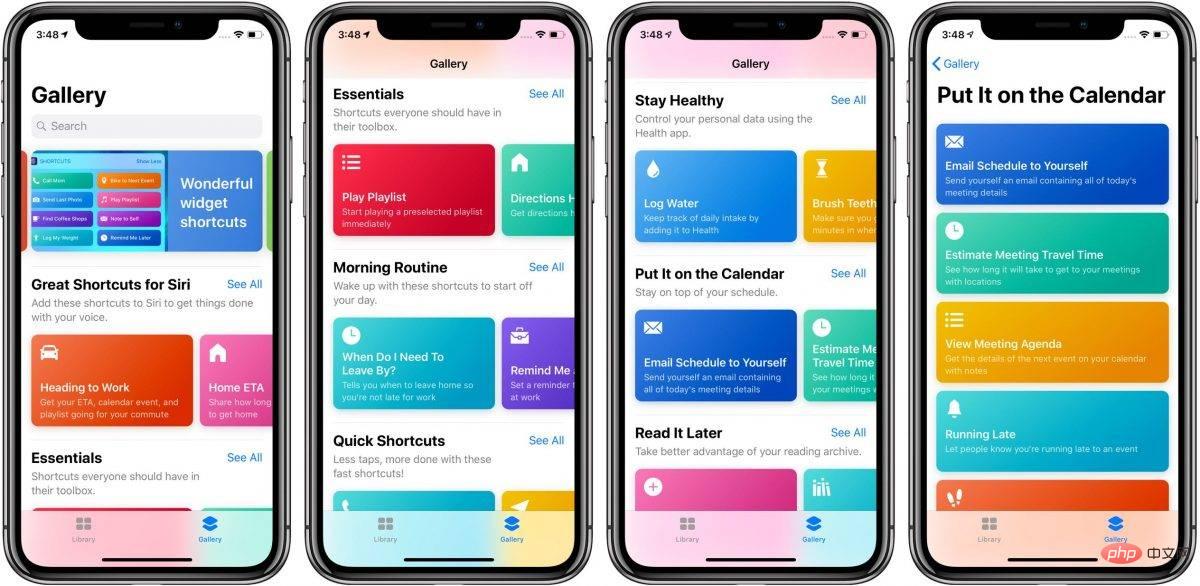
Comment créer des raccourcis à l'aide de l'application iOS Raccourcis
Créer des raccourcis sur votre iPhone est simple. Une fois que vous lancez l'application Raccourcis, une galerie d'options apparaîtra. La galerie est organisée par catégories, notamment « Faire les choses », « Travailler en déplacement », « Tous les GIF ! » et « Routine matinale », entre autres. Suivez ces étapes pour commencer à profiter de cette fonctionnalité iPhone :
Ajouter un raccourci depuis la bibliothèque
Pour choisir un raccourci, appuyez simplement sur celui qui vous intéresse. Prenez un moment pour lire les instructions fournies. Par exemple, le raccourci Convertir du texte en audio vous permet « d'écouter des notes de cours en marchant, un article intéressant en pliant le linge, et plus encore ». Si cela vous intéresse, appuyez sur le bouton Ajouter un raccourci en bas de l'écran.
Si vous souhaitez renommer un raccourci, sélectionnez les trois points à droite du raccourci puis choisissez le nom du raccourci. Vous pouvez ensuite utiliser le clavier pour supprimer le nom d'origine et saisir le vôtre. Par exemple, vous pouvez renommer « Transformer le texte en audio » en « Lire à haute voix » ou tout autre nom de votre choix. Une fois que vous avez ajouté un raccourci, il apparaîtra dans la section Mes raccourcis.
Créer des raccourcis personnalisés
Après avoir parcouru les raccourcis intégrés sur votre iPhone, vous souhaiterez peut-être envisager de créer des raccourcis personnalisés pour simplifier les tâches qui nécessitent souvent plusieurs étapes. Par exemple, vous pouvez créer un raccourci pour programmer des SMS ou écouter vos chansons préférées en un seul clic. Suivez ces étapes pour créer des raccourcis personnalisés sur votre iPhone :
- Ouvrez l'application Raccourcis et sélectionnez l'icône "+" dans le coin supérieur droit.
- Entrez le nom du raccourci souhaité dans le champ Nom du raccourci et sélectionnez Terminé.
- Cliquez sur "Ajouter une action" pour accéder à diverses options. Vous pouvez rechercher des catégories (telles que la musique) pour trouver des actions spécifiques. Par exemple, pour créer un raccourci vers votre chanson préférée, appuyez sur Lire de la musique et sélectionnez votre chanson préférée dans votre bibliothèque musicale.
- Choisissez la couleur du raccourci en sélectionnant l'icône à gauche du nom du raccourci. Par exemple, si votre artiste préféré est Taylor Swift, choisissez le rouge. Ensuite, appuyez sur le bouton bleu à droite pour explorer d'autres options, telles que l'ajout du raccourci à votre écran d'accueil. Une fois terminé, cliquez sur le bouton « X » dans le coin pour quitter.
Automatisez vos raccourcis
L'application Raccourcis iPhone offre une fonctionnalité plus avancée appelée automatisation. Cette option apparaît sous la forme de l'icône du milieu en bas de l'application et permet à votre appareil de répondre aux conditions changeantes sans aucune intervention de votre part. Il existe deux options d'automatisation : Personal Automation et Setup Home Center. Les possibilités d'automatisation sont vastes. Par exemple, vous pouvez demander à votre appareil d'activer automatiquement le mode faible consommation lorsque la batterie atteint un certain pourcentage. Si vous possédez des appareils intelligents pour la maison, vous pouvez même allumer le climatiseur de votre maison avant de rentrer habituellement du travail.
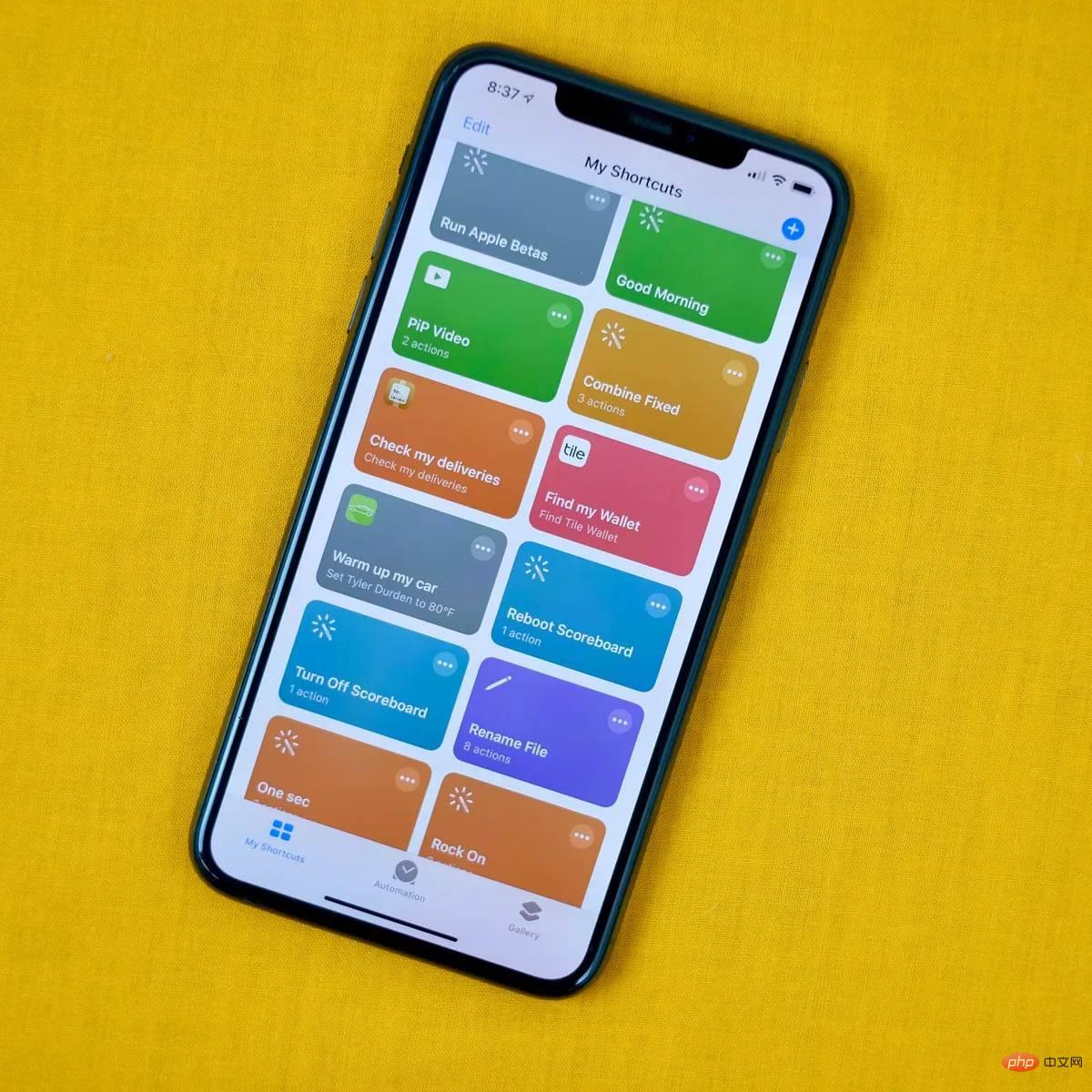
Voici les étapes pour créer un automatisme personnel :
- Ouvrez l'application Raccourcis et sélectionnez l'icône du milieu intitulée « Automatisation ».
- Cliquez sur l'icône "+" dans le coin supérieur droit.
- Cela vous amènera à la barre bleue intitulée « Créer une automatisation personnelle ». Cliquez dessus pour accéder à un écran avec diverses options.
- Suivez notre exemple d'activation du mode faible consommation, appuyez sur « Niveau de batterie » et sélectionnez le niveau de puissance souhaité. Si vous avez sélectionné 25 %, cliquez sur Égal à 25, puis cliquez sur Suivant.
- Cliquez sur « Ajouter une action » et entrez « Mode faible consommation » dans le champ de recherche. Ensuite, sélectionnez Mode faible consommation lorsqu'il apparaît et cliquez sur Suivant. Vous pouvez choisir de recevoir ou non des notifications vous demandant de mettre votre téléphone en mode faible consommation. Enfin, cliquez sur "Terminé" lorsque vous avez terminé.
Que pouvez-vous réellement faire avec les raccourcis sur iOS ?
Le grand nombre de raccourcis disponibles sur iPhone offrent d'innombrables possibilités de rester organisé et de se divertir. Avec trois types de raccourcis différents, votre routine quotidienne peut être améliorée à l'infini. Si vous cherchez de l'inspiration, l'application Raccourcis propose de nombreuses suggestions dans la section Galerie. Par exemple, vous pouvez créer des raccourcis pour appeler vos contacts favoris ou consulter les prévisions météo lorsque vous quittez la maison. L'activation des raccourcis est un jeu d'enfant, ce qui les rend encore plus pratiques à utiliser.
Exécuter des raccourcis
Bien que les raccourcis automatiques de l'iPhone se lancent d'eux-mêmes, d'autres types de raccourcis nécessitent une activation. Voici trois façons d'activer un raccourci :
- Appuyez sur un raccourci : Si vous avez enregistré un raccourci sur votre écran d'accueil, appuyez simplement dessus et le raccourci s'exécutera immédiatement. Cela ne nécessite qu’un seul clic et est très pratique.
- Demandez à Siri de faire ceci : activez Siri et prononcez le nom du raccourci que vous souhaitez exécuter. Par exemple, si vous avez créé le raccourci Accueil ETA pour avertir votre famille lorsqu'elle vous attend, dites « Hey Siri, Accueil ETA ». Siri exécutera alors le raccourci en votre nom.
- Ajouter un widget de raccourcis : le widget vous permet d'exécuter des raccourcis depuis votre écran d'accueil en un clic sans avoir à rechercher dans l'application Raccourcis. Cette option offre un accès rapide et facile aux raccourcis fréquemment utilisés.
Créer un widget de raccourcis
La configuration d'un widget de raccourcis sur votre iPhone est un processus simple, vous permettant d'accéder facilement à vos raccourcis préférés depuis votre écran d'accueil. Voici comment le configurer :
- Accédez à l’écran d’accueil de votre iPhone et maintenez l’arrière-plan enfoncé jusqu’à ce que l’application commence à trembler.
- Recherchez et sélectionnez l'icône "+" située dans le coin supérieur gauche de l'écran.
- Faites défiler les options et sélectionnez « Raccourci » dans la liste.
- Faites défiler les différentes tailles de widgets et choisissez celle qui correspond le mieux à vos besoins.
- Cliquez sur "Ajouter un widget" et sélectionnez les raccourcis spécifiques que vous souhaitez afficher dans le widget.
- Cliquez sur le widget et sélectionnez l'option intitulée "Exécuter rapidement un de vos raccourcis" pour afficher une liste de vos raccourcis.
- Sélectionnez les raccourcis souhaités que vous souhaitez conserver dans le widget.
- Après avoir effectué votre sélection, appuyez sur Accueil pour quitter le mode édition.
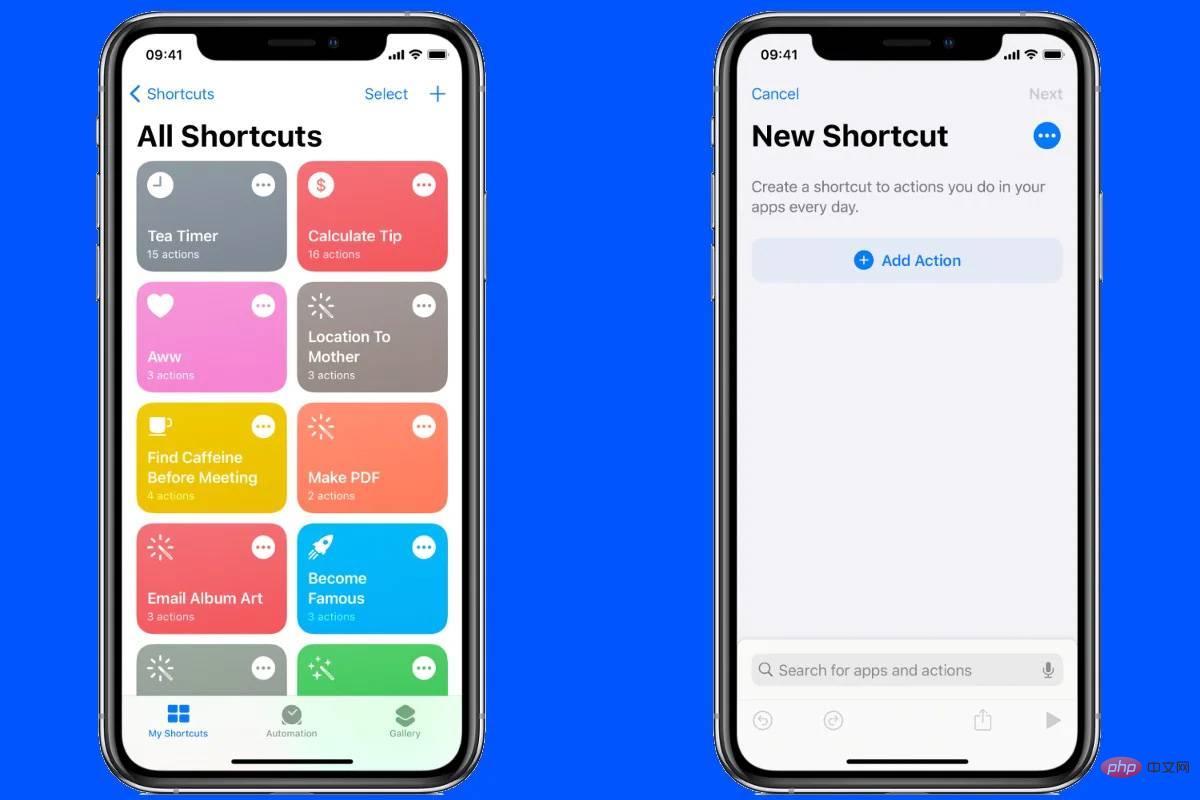
Organiser et modifier les raccourcis
Réorganiser les raccourcis iPhone dans l'application Raccourcis est un processus simple qui vous permet de hiérarchiser les raccourcis que vous utilisez le plus. Voici comment procéder :
- Ouvrez l'application Raccourcis et sélectionnez "Sélectionner" dans le coin supérieur droit. Cela fera trembler vos raccourcis.
- Faites glisser un ou plusieurs raccourcis vers l'emplacement souhaité. Placez vos raccourcis les plus couramment utilisés en haut pour un accès facile.
- Après avoir organisé vos raccourcis, cliquez sur « Terminé » dans le coin supérieur droit pour enregistrer vos modifications.
Changer l'apparence des raccourcis et des icônes
La personnalisation des icônes d'application sur votre iPhone est une façon amusante et créative de personnaliser votre appareil. Vous pouvez utiliser cette astuce pour donner à n'importe quelle application, telle que Photos ou Slack, un look unique. Voici comment procéder :
- Choisissez votre icône ou votre design préféré. Flaticon est une excellente ressource pour trouver l'inspiration ou télécharger des icônes.
- Ouvrez l'application Raccourcis et sélectionnez l'icône "+" sur le côté droit de l'écran.
- Tapez le nom du raccourci et cliquez sur Ajouter une action.
- Cliquez sur « Ouvrir l'application » et sélectionnez le lien « Ouvrir l'application ».
- Cliquez sur le mot « Applications » légèrement coloré et une liste de vos applications apparaîtra. Sélectionnez l'application que vous souhaitez personnaliser.
- Cliquez sur le cercle bleu dans le coin supérieur droit et sélectionnez « Ajouter à l'écran d'accueil ».
- Cliquez sur l'icône affichée sous « Nom et icônes de l'écran d'accueil ». Vous verrez trois options : Prendre une photo, Sélectionner une photo et Sélectionner un fichier.
- Si vous sélectionnez « Choisir une photo », vous pouvez sélectionner une image dans votre photothèque et la redimensionner à la bonne taille. Cliquez sur Sélectionner, puis cliquez sur Ajouter. L'application apparaîtra désormais sur votre écran d'accueil avec un nouveau design.
Ce qui précède est le contenu détaillé de. pour plus d'informations, suivez d'autres articles connexes sur le site Web de PHP en chinois!

